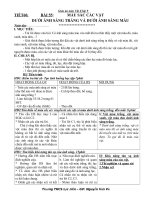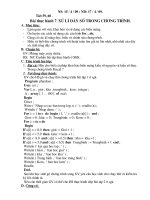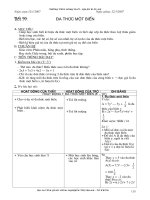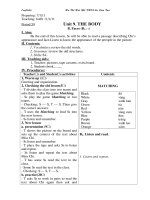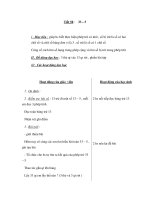tiet 58+59+60+61
Bạn đang xem bản rút gọn của tài liệu. Xem và tải ngay bản đầy đủ của tài liệu tại đây (352.86 KB, 12 trang )
Company
LOGO
TiÕt 58+59+60+61:
Häc VEÕ HÌNH HOÏC ÑOÄNG víi gEOGEBRA
1. Giới thiệu phần mềm
GeoGebra là phần mềm “toán học động” tương tự như các phần
mềm hình học động hiện đang được dùng nhiều tại VN như Cabri II,
GeoSketchpad.
GeoGebra là phần mềm miễn phí và mã nguồn mở.
2. Làm quen với GeoGebra
a. Khởi động phần mềm
Nháy đúp chuột tại biểu tượng để khởi động chương trình.
b. Giới thiệu màn hình
DS các đối
tượng chính
của phần
mềm: cửa
sổ đại số
Màn hình thể hiện các
đối tượng hình học và
đại số
Thực đơn Thanh công cụ
Các công cụ vẽ điểm:
Công cụ tạo điểm tự do hoặc điểm nằm trên
một đối tượng hình học khác.
Công cụ tạo điểm là giao điểm của hai đối
tượng hình học khác.
Công cụ tạo điểm là trung điểm của một đoạn
thẳng cho trước.
c. Các công cụ vẽ và điều khiển
C¸c c«ng cô ® êng vµ ® êng th¼ng:
Công cụ tạo đường thẳng đi qua 2 điểm cho
trước
Công cụ tạo đoạn thẳng đi qua 2 điểm cho
trước
Công cụ tạo nửa đoạn thẳng (tia) đi qua 2 điểm
cho trước
Công cụ chọn:
dùng để di chuyển hình: Kéo thả đối tượng.
d. Mở và ghi tệp vẽ hình
Ghi tệp: File \ Save hoặc Ctrl + S
Gõ tên tệp tại vị trí File name và nháy chuột vào nút Save.
Mở tệp: File \ Open hoặc Ctrl + O
Chọn tệp cần mở trong hộp thoại và nháy chuột vào nút
Open. để mở tệp.
e. Thoát khỏi phần mềm.
Vào File \ Close.
Nháy chọn công cụ tạo đoạn thẳng
- Nháy chuột tại vị trí trống bất kì trên màn hình, di chuyển
đến vị trí thứ 2 và nháy chuột → Tạo xong AB
- Vẫn giữ nguyên trạng thái sử dụng công cụ đoạn thẳng.
Nháy chuột tại điểm B, di chuyển đến vị trí mới và nháy chuột
→ Tạo xong BC
- Nháy chuột tại điểm C, di chuyển đến điểm A và nháy chuột
→ tạo xong BC ⇒ Tạo xong ∆ABC trên mặt phẳng.
- Dùng chuột nháy vào biểu tượng công cụ chọn
→ thực hiện các thao tác di chuyển các điểm A, B, C bằng
cách kéo thả chuột.
- Lưu tệp vào đĩa với tên tamgiac.ggb
3. Vẽ hình đầu tiên: Tam giác ABC
-
i m n m treõn o n th ng, ng th ng: Duứng coõng c
Thao tác: nháy chuột lên đoạn thẳng hoặc đ ờng thẳng để tạo điểm.
- Giao điểm của 2 đ ờng thẳng. Dùng công cụ để tạo giao điểm.
Thao tác: Dùng chuột nháy chọn 2 đối t ợng trên màn hình.
-
Trung điểm của đoạn thẳng. Dùng công cụ để tạo trung điểm của
đoạn thẳng. Thao tác: nháy chọn đoạn thẳng.
4. Quan h gia cỏc i tng hỡnh hc
-
ẹ ờng thẳng đi qua 1 điểm và song song với 1 đ ờng
thẳng khác. Dùng công cụ để tạo để thực hiện.
Thao tác: nháy chọn điểm và đ ờng thẳng, thứ tự điểm, đ ờng thẳng
không quan trọng
- Đ ờng thẳng đi qua 1 điểm và vuông góc với 1 đ ờng thẳng khác.
Dùng công cụ để thực hiện. Thao tác: nháy chọn điểm và đ ờng
thẳng. thứ tự điểm, đ ờng thẳng không quan trọng.
- Đ ờng phân giác của một góc : Dùng công cụ để tạo đ ờng
phân giác. Thao tác : nháy chọn ba điểm, trong đó goác là điểm thứ 2
đ ợc chọn
.
4. Quan h gia cỏc i tng hỡnh hc
a. Dịch chuyển nhãn của đối t ợng.
Mục đích: Dịch chuyển nhãn xung quanh đối t ợng để hiển thị rõ hơn.
Cách thực hiện: Dùng công cụ chọn , nháy chuột tại nhãn và
kéo thả chuột xung quanh đối t ợng đến vị trí mới.
b. Làm ẩn đi một đối t ợng hình học.
Mục đích: làm ẩn một đối t ợng hình học trên màn hình.
Cách thực hiện: Nháy chuột phải lên đối t ợng, nháy chuột tại vị trí
Show object
c. Làm ẩn / hiện nhãn của đối t ợng
Mục đích: Làm ẩn hoặc hiện lại nhãn của đối t ợng.
Cách thực hiện: Nháy chuột phải lên đối t ợng, nháy chuột tại vị trí
Show label.
5. Một số lệnh hay dùng
d. Xóa một đối t ợng: 2 cách
C1: Nháy chuột chọn đối t ợng rồi nhấn phím Delete.
C2: Nháy chuột phải lên đối t ợng đó, nháy chuột tại vị trí Delete
e. Thay đổi tên, nhãn của đối t ợng
Mục đích: Đổi tên của đối t ợng.
Cách thực hiện: Nháy chuột phải lên đối t ợng đó, nháy chuột tại vị
trí Rename. Hộp thoại xuất hiện. Gõ tên mới của đối t ợng rồi nháy
Apply.
5. Một số lệnh hay dùng
g. Phóng to, thu nhỏ đối t ợng trên màn hình.
Mục đích: Thuận tiện cho việc thao tác với đối t ợng
Cách thực hiện: Nháy chuột phải tại vị trí trống trên màn hình, nháy
chuột tại vị trí zoom và chọn tỉ lệ phóng to thu nhỏ của màn hình.
h. Dịch chuyển toàn bộ các đối t ợng hình học trên màn hình.
Cách thực hiện : Nhấn và giữ phím Ctrl, đồng thời nhấn giữ phím
chuột trái cho đến khi thay đổi hình dáng con trỏ chuột thì kéo thả
chuột trên màn hình để dịch chuyển toàn bộ các đối t ợng hình học.
5. Một số lệnh hay dùng